华为手机如何更改锁屏密码
常规设置步骤
| 步骤 | 操作描述 | 注意事项 |
|---|---|---|
| 进入设置 | 在主屏幕或应用列表中找到“设置”应用并点击打开。 | 确保手机已解锁,能正常进入系统。 |
| 找到安全选项 | 在设置菜单中,向下滑动找到“安全与隐私”或“生物识别和密码”选项(不同机型可能名称略有差异)。 | 部分旧机型可能在“安全”分类下。 |
| 进入锁屏密码设置 | 点击“锁屏密码”或“屏幕锁定”选项,进入密码管理界面。 | 若未设置过密码,此处可能显示“设置锁屏密码”。 |
| 选择更改密码 | 点击“更改锁屏密码”或类似选项。 | 可能需要先验证原有解锁方式(如指纹、图案)。 |
| 验证原密码 | 输入当前使用的锁屏密码或通过生物识别验证身份。 | 忘记原密码需通过其他方式重置(见下文)。 |
| 设置新密码 | 根据提示输入新密码(建议至少6位数字),并再次确认。 | 可选择数字、图案、混合密码等类型。 |
| 完成设置 | 系统提示“密码修改成功”,返回上级菜单即可。 | 建议立即测试新密码是否能正常解锁。 |
特殊情况处理
忘记原锁屏密码
| 方法 | 操作步骤 | 注意事项 |
|---|---|---|
| 华为账号重置 | 在电脑登录华为云空间; 选择“查找我的手机”→“锁定设备”; 设置新密码并确认。 |
需提前开启“查找手机”功能,且手机联网。 |
| 恢复出厂设置 | 关机后长按【音量+】和【电源键】进入Recovery模式; 选择“恢复出厂设置”并确认。 |
会清除所有数据,需提前备份。 |
通过应急信息重置
部分华为手机支持设置“应急联系人”,可在遗忘密码时通过安全邮件重置,具体操作需在设置中提前绑定邮箱并开启相关功能。
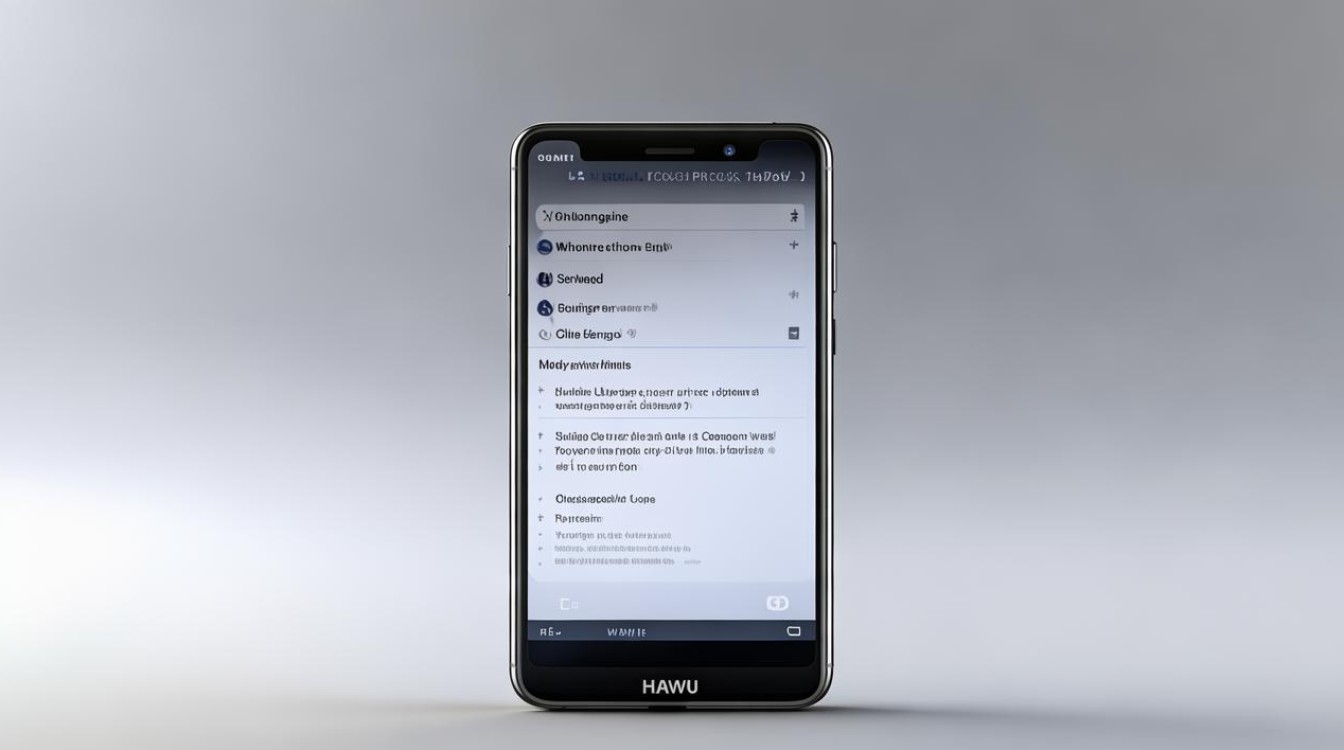
相关问题与解答
Q1:更改锁屏密码后,之前绑定的指纹/面部识别还能用吗?
A1:可以,华为手机的生物识别数据与锁屏密码独立存储,更改密码不会影响已录入的指纹或面部识别功能,但需确保生物识别验证时输入新密码(部分机型可能要求重新验证)。
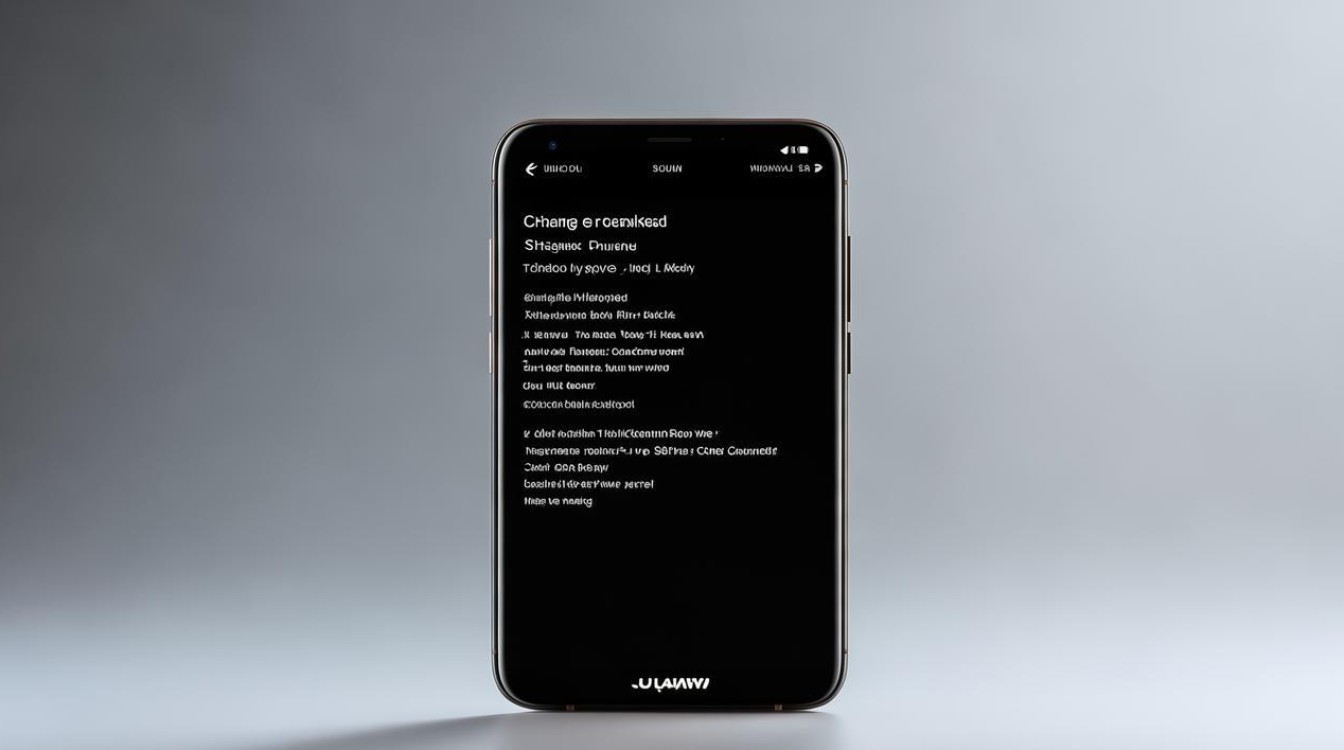
Q2:如何设置更安全的锁屏密码?
A2:
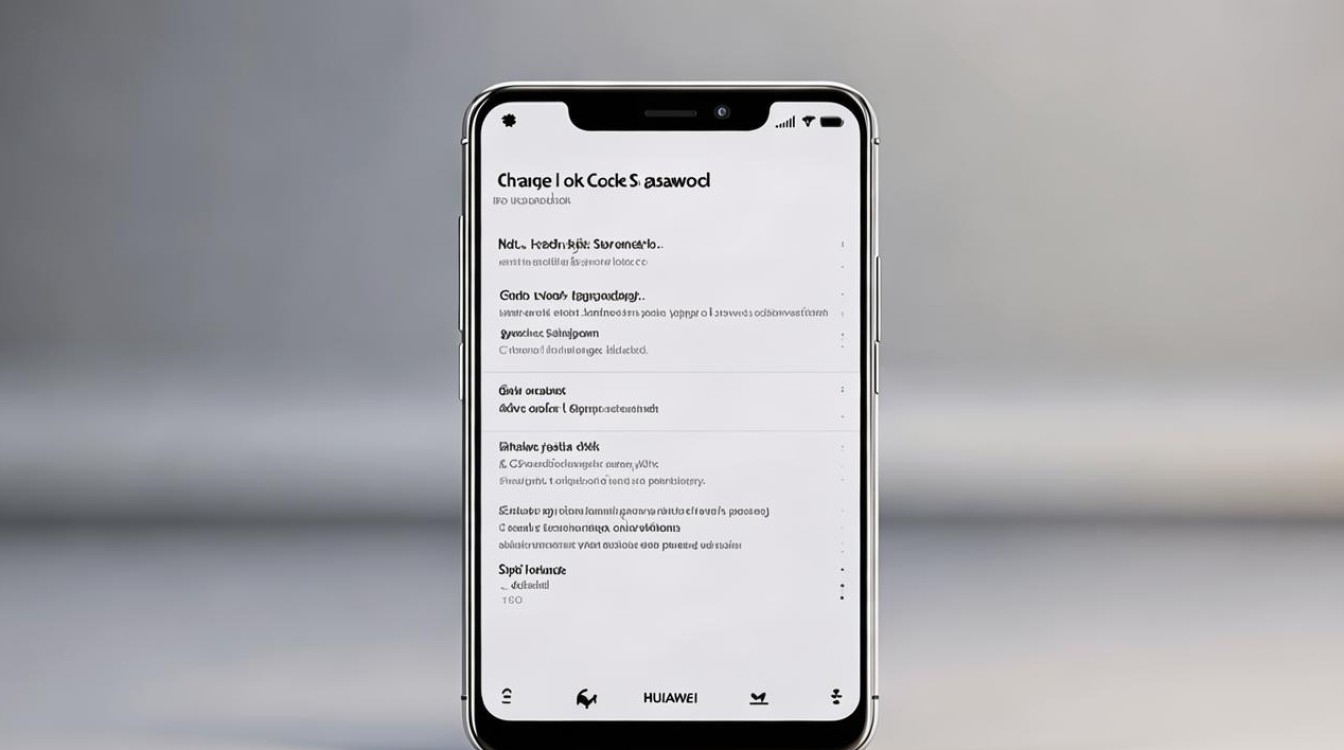
- 长度与复杂度:数字密码至少6位,混合密码建议包含大小写字母、数字及符号;
- 避免简单组合:不要使用生日、电话号码、连续数字等易猜解的信息;
- 定期更换:建议每3-6个月更换一次密码,并在多设备时保持差异性;
- 启用附加保护:在“安全与隐私”中开启“锁屏密码提示”或“文件
版权声明:本文由环云手机汇 - 聚焦全球新机与行业动态!发布,如需转载请注明出处。






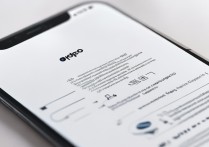





 冀ICP备2021017634号-5
冀ICP备2021017634号-5
 冀公网安备13062802000102号
冀公网安备13062802000102号